Inventor HSM は、操作がさまざまな加工方法の場合でも、1 つのダイアログから複数の操作を同時に比較して編集することができます。
複数の操作を編集するには、[Ctrl]キーを押しながら CAM ブラウザ内の各操作をクリックすることにより、2 つ以上の操作を選択します。また、[Shift]キーを押しながら、または操作の周囲にボックスをドラッグすることによって、操作の範囲を選択することもできます。
選択した複数の操作で、選択した操作の 1 つを右クリックし、次の図に示すように、[比較して編集]を選択します。
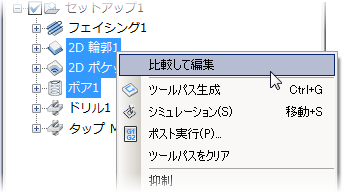
選択した複数の操作でポップアップ コンテキスト メニューに表示される[比較して編集]
[比較して編集]ダイアログ ボックスが開き、各行に使用できるすべてのパラメータが一覧表示され、それらの各列に選択したそれぞれの操作が表示されます。また[すべて編集]の列は、すべての操作のパラメータに同じ値を設定することができます。
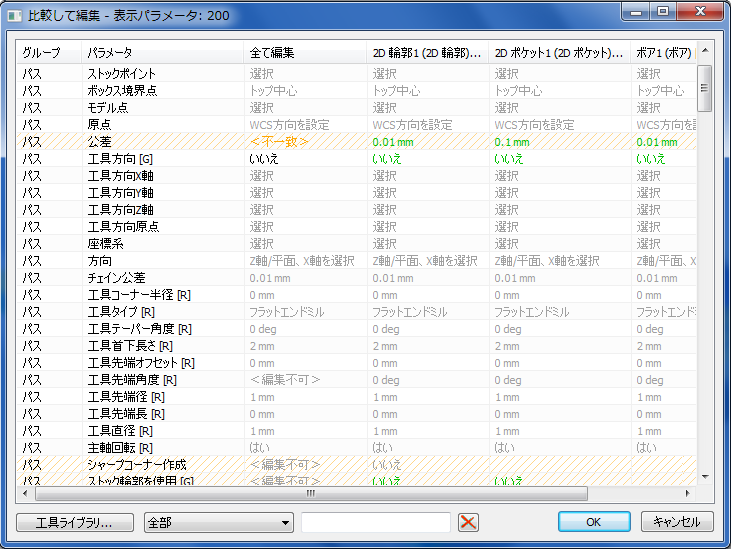
[比較して編集]ダイアログ ボックス
操作の列の任意の値、または[すべて編集]の列をクリックすると、編集可能である場合は、値を変更することができます。[OK]をクリックすると変更を確定するようプロンプトが表示され、パラメータ値の変更がすべて保存され、影響を受ける操作が無効化されます。
工具の設定を変更する必要がある場合は、[工具ライブラリ]ボタンを使用して[工具ライブラリ]にアクセスし、変更を行うことができます。
[比較して編集]ダイアログ ボックスは、選択したすべての操作の設定の概要を表示します。多くの操作に多数のパラメータがあるので、ダイアログ ボックスの下部にあるフィルタ コントロールを使用して、リストの表示をフィルタすることができます。
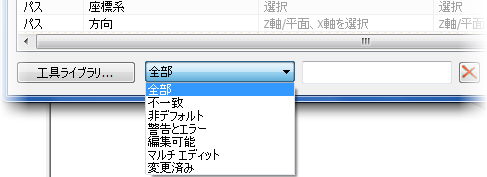
[比較して編集]ダイアログ ボックスのフィルタ コントロール
[フィルタ]テキスト ボックスに文字列を入力すると、文字列に一致する名前を持つパラメータのみが表示されます。たとえば、「工具」と入力すると、工具に関連するすべてのパラメータが表示されます。部分名も許可されています。例として、「傾斜」と入力すると、[傾斜]、[傾斜開始角度]、[傾斜終了角度]パラメータが表示されます。
状態でフィルタ
[フィルタ]ドロップ ダウン(既定値は[全部])は、表示されるパラメータをそれらの状態に基づいてフィルタします。
- [不一致]: 操作の値が 1 つまたは複数の他の操作とは異なるパラメータのみです。
- [既定以外]: 値が既定値から変更されているパラメータです。
- [警告とエラー]: 入力された値が警告またはエラーを発生したパラメータです。さらに、[OK]をクリックすると、エラーメッセージが表示されます。
- [編集可能]: 現在変更可能なパラメータです。すなわち無効または読み込み専用のパラメータはありません。
- [変更済み]: [比較して編集]ダイアログ ボックス内で値が変更されたパラメータです。
最後に、 をクリックすると、現在のフィルタ文字列がクリアされ、[全部]フィルタに戻ります。
をクリックすると、現在のフィルタ文字列がクリアされ、[全部]フィルタに戻ります。
色とハイライト
異なるパラメータの状態を識別しやすいように、パラメータの値および行は、それらの状態によって色付けおよびハイライト表示されます。次の表は、さまざまな状態とそれらのハイライト方法を示します。

既定値: 文字は緑で表示

既定以外の値: 文字は黒で表示

変更済み: 太字および青で表示

無効または読み込み専用: グレーで表示

不一致: オレンジ ハッシュ(ストライプ)で表示。[すべて編集]列に<不一致>と表示

警告: 文字をオレンジ色で表示

エラー: 文字を赤で表示